La configurazione del nome host è un compito importante per qualsiasi amministratore di sistema o chiunque utilizzi Linux. È noioso ricordare una macchina in base all'indirizzo IP. Hostname aiuta gli esseri umani a ricordare facilmente il nome della macchina.
In questo articolo imparerai come impostare o modificare il nome host del sistema in Debian macchina. Questa procedura è ben posizionata per qualsiasi Debian versioni della macchina Linux con cui corri.
Controlla il nome host del sistema Debian
Per prima cosa, controlla qual è l'hostname corrente per la tua Debian macchina. Sono disponibili molti comandi che possono darti il nome host della tua macchina.
$ uname -n $ hostname $ hostnamectl $ cat /etc/hostname
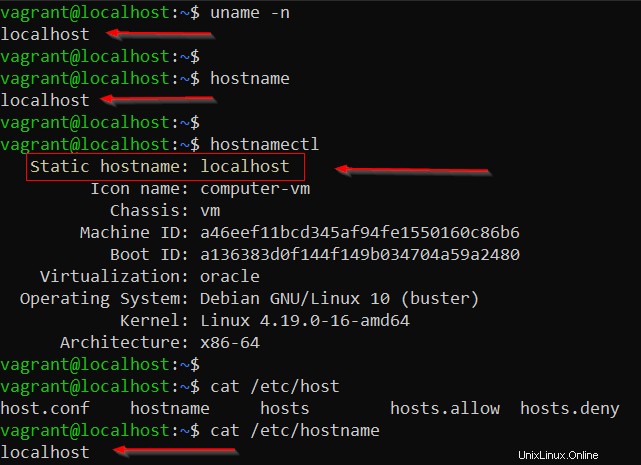
Sto eseguendo una Debian 10 buster in vagabondo e il mio nome host è impostato principalmente su localhost . Puoi confermarlo eseguendo lsb_release comando, che visualizzerà informazioni sulla tua distribuzione Linux, numero di versione, nome in codice di rilascio e ID distributore.
$ lsb_release -a
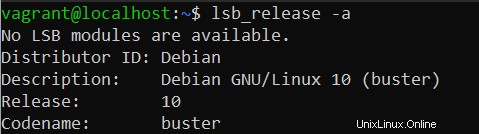
Cambia il nome host del sistema Debian
È possibile impostare o modificare il nome host temporaneo o permanente. La differenza è che la prima non persisterà dopo il riavvio mentre la seconda persisterà anche dopo il riavvio.
Cambia nome host Debian temporaneo
Per impostare un nome host temporaneo, esegui il comando seguente.
$ sudo hostname LinuxShellTips $ hostname [To check the modified hostname] $ bash [To start a new session]
Devi avviare un nuovo terminale o aprire una nuova sessione bash per rendere effettive le modifiche. Puoi controllare /etc/hostname file e questa modifica temporanea non verrà aggiornata nel file.
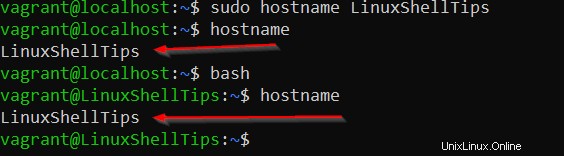
Riavvia la macchina e vedrai le modifiche sparite.
Cambia il nome host Debian in modo permanente
Per impostare o modificare un nome host in modo permanente, eseguire il seguente comando hostnamectl:è un'utilità fornita con macchine in esecuzione con systemd .
$ sudo hostnamectl set-hostname LinuxShellTips $ bash $ cat /etc/hostname

Puoi controllare /etc/hostname file in cui il nome host viene modificato in base al nostro hostnamectl comando. Ora dobbiamo aggiungere una voce in /etc/hosts file per mappare il nome host con l'indirizzo IP.
$ sudo nano /etc/hosts
Sto mappando il nome host con un indirizzo di loopback.
127.0.1.1 LinuxShellTips
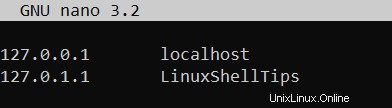
Ora devi riavviare i servizi di rete per rendere effettive le modifiche.
$ sudo systemctl restart network-online.target
Esegui comando ping per verificare se la mappatura funziona.
$ ping -c4 LinuxShellTips
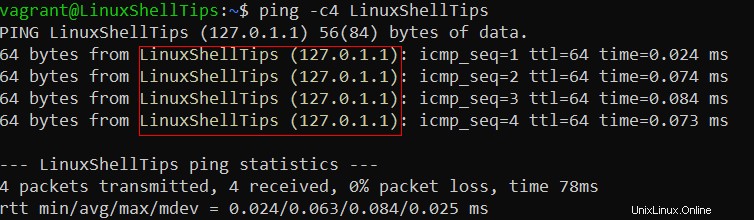
Questo è tutto per questo articolo. Questo potrebbe essere visto come un semplice tutorial ma un passaggio obbligatorio per tutti coloro che utilizzano una macchina Linux.